Исправить невозможность подключения к прокси-серверу с кодом ошибки 130
Исправить невозможность подключения к прокси-серверу с кодом ошибки 130: (Fix Unable To Connect To The Proxy Server Error Code 130: ) если вы видите ошибку 130(Error 130) (net::ERR_PROXY_CONNECTION_FAILED), это означает, что ваш браузер не может подключиться к Интернету из-за прокси-соединения. Либо у вас неправильное прокси-соединение, либо конфигурация прокси-сервера контролируется третьей стороной. В любом случае, вы не сможете открыть ни одну веб-страницу, а это, мой друг, очень большая проблема.
Error 130 (net::ERR_PROXY_CONNECTION_FAILED) Proxy server connection failed or Unable to connect to the proxy server
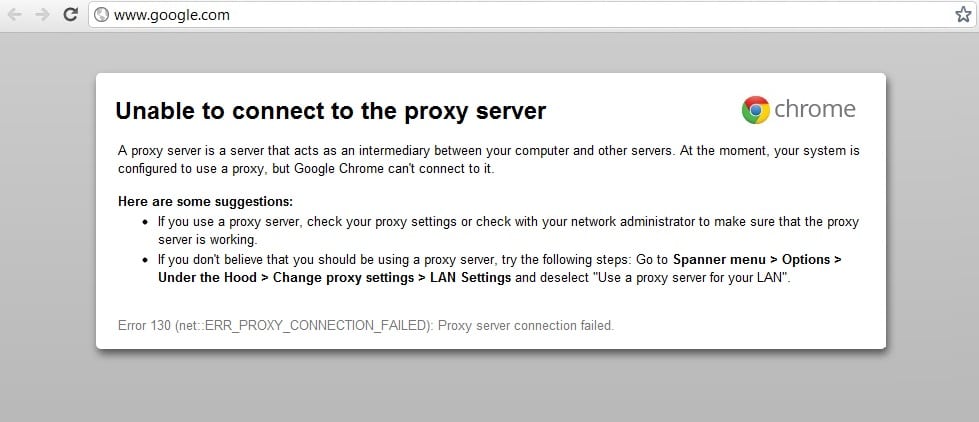
Эта ошибка иногда возникает из-за вредоносных вредоносных программ, установленных в вашей системе, и они портят ваш компьютер, изменяя прокси-серверы и другую конфигурацию системы. Но не волнуйтесь, средство устранения неполадок здесь, чтобы решить эту проблему, поэтому просто следуйте приведенным ниже методам.
Исправить невозможность(Fix Unable) подключения к прокси-серверу с кодом ошибки 130(Proxy Server Error Code 130)
Обязательно создайте точку восстановления(create a restore point) на случай, если что-то пойдет не так.
Способ 1: снимите флажок «Прокси-сервер»(Method 1: Uncheck Proxy Option)
1. Нажмите клавишу Windows + R, затем введите « inetcpl.cpl » и нажмите Enter, чтобы открыть свойства Интернета.(Internet Properties.)

2.Далее перейдите на вкладку «Подключения»(Connections tab) и выберите «Настройки локальной сети».

3. Снимите флажок « Использовать (Use)прокси-сервер(Proxy Server) для вашей локальной сети(LAN) » и убедитесь, что установлен флажок « Автоматически определять настройки ».(Automatically detect settings)

4. Нажмите «ОК», затем « Применить(Apply) » и перезагрузите компьютер.
Способ 2: очистить данные просмотра(Method 2: Clear Browsing Data)
Если вы используете Google Chrome в течение длительного времени, есть вероятность, что вы забыли очистить данные просмотра, что может привести к невозможности подключения к прокси-серверу с кодом ошибки 130(Proxy Server Error Code 130) (net::ERR_PROXY_CONNECTION_FAILED).
1. Откройте Google Chrome и нажмите Cntrl + H , чтобы открыть историю.
2.Далее нажмите Очистить(Clear browsing) данные просмотра на левой панели.

3. Убедитесь, что выбрано « начало времени(beginning of time) » в разделе « Уничтожить(Obliterate) следующие элементы».
4.Также отметьте следующее:
- История браузера
- История загрузок
- Файлы cookie и другие данные производителя и плагина
- Кэшированные изображения и файлы
- Данные автозаполнения формы
- Пароли

5. Теперь нажмите « Очистить данные просмотра(Clear browsing data) » и дождитесь завершения.
6. Закройте браузер и перезагрузите компьютер.
Способ 3: сброс настроек Chrome(Method 3: Reset Chrome Settings)
1. Откройте Google Chrome и перейдите в настройки.(settings.)

2. Прокрутите вниз и нажмите « Показать дополнительные настройки».(Show Advanced Settings.)

3. Найдите « Сброс настроек(Reset settings) » и нажмите на него.

4. Опять же, он запросит подтверждение, поэтому нажмите «Сброс».(click Reset.)

5. Подождите, пока браузер сбросит настройки,( browser to reset settings) и после этого закройте все.
6. Перезагрузите компьютер, чтобы сохранить изменения. Это устранит невозможность(Fix Unable) подключения к коду ошибки 130 прокси-сервера(Proxy Server Error Code 130) .
Method 4: Flush/Renew DNS & IP
1. Нажмите Windows Key + X , затем выберите «Командная строка (администратор)».(Command Prompt (Admin).)

2. В cmd введите следующее и нажмите Enter после каждого:
- ipconfig /flushdns
- nbtstat –r
- сброс сетевого IP-адреса
- netsh сброс винсока

3. Перезагрузите компьютер, чтобы изменения вступили в силу.
Способ 5: используйте Google DNS
1. Откройте панель управления(Control Panel) и нажмите « Сеть(Network) и Интернет(Internet) » .
2.Далее нажмите « Центр управления сетями и общим доступом»,(Network and Sharing Center) затем нажмите « Изменить настройки адаптера».(Change adapter settings.)

3. Выберите свой Wi-Fi, затем дважды щелкните по нему и выберите «Свойства».(Properties.)

4. Теперь выберите Internet Protocol Version 4 (TCP/IPv4) и нажмите «Свойства».

5. Установите флажок « Использовать следующие адреса DNS-серверов(Use the following DNS server addresses) » и введите следующее:
Предпочтительный DNS-сервер: 8.8.8.8 (Preferred DNS server: 8.8.8.8)
Альтернативный DNS-сервер: 8.8.4.4(Alternate DNS server: 8.8.4.4)

6. Закройте все, и вы сможете исправить ошибку «Невозможно подключиться к прокси-серверу» с кодом 130.(Fix Unable To Connect To The Proxy Server Error Code 130.)
Способ 6: удалить ключ реестра прокси-сервера(Method 6: Delete Proxy Server Registry Key)
1. Нажмите клавишу Windows + R, затем введите « regedit » и нажмите Enter , чтобы открыть редактор реестра(Registry Editor) .

2. Перейдите к следующему разделу реестра:
HKEY_CURRENT_USER\Software\Microsoft\Windows\CurrentVersion\Internet Settings
3.Выберите ключ ProxyEnable( ProxyEnable key) в правом окне, затем щелкните его правой кнопкой мыши и выберите Удалить.(select Delete.)

4. Выполните вышеуказанный шаг также для ключа реестра ProxyServer(ProxyServer registry key) .
5. Закройте все и перезагрузите компьютер, чтобы сохранить изменения.
Способ 7: Запустите CCleaner и Malwarebytes(Method 7: Run CCleaner and Malwarebytes)
Выполните полную(Full) антивирусную проверку, чтобы убедиться, что ваш компьютер в безопасности. В дополнение к этому запустите CCleaner и Malwarebytes Anti-malware .
1. Загрузите и установите CCleaner и Malwarebytes.
2. Запустите Malwarebytes(Run Malwarebytes) и дайте ему просканировать вашу систему на наличие вредоносных файлов.
3. Если вредоносные программы будут обнаружены, они будут автоматически удалены.
4.Теперь запустите CCleaner и в разделе «Очиститель» на вкладке Windows мы предлагаем проверить следующие параметры для очистки:

5. После того, как вы убедитесь, что отмечены нужные точки, просто нажмите « Выполнить очистку»(Run Cleaner,) и дайте CCleaner выполнить свою работу.
6. Для дальнейшей очистки системы выберите вкладку « Реестр(Registry) » и убедитесь, что отмечены следующие пункты:

7. Выберите « Сканировать(Scan) на наличие(Issue) проблем» и разрешите сканирование CCleaner , затем нажмите « Исправить выбранные проблемы».(Fix Selected Issues.)
8.Когда CCleaner спрашивает: « Хотите сделать резервную копию изменений в реестре? (Do you want backup changes to the registry?)” выберите Да.
9. После завершения резервного копирования выберите « Исправить все выбранные проблемы(Fix All Selected Issues) » .
10. Перезагрузите компьютер.
Способ 8: запустить инструмент очистки Chrome(Method 8: Run Chrome Cleanup Tool)
Официальный инструмент Google Chrome Cleanup Tool( Google Chrome Cleanup Tool) помогает сканировать и удалять программное обеспечение, которое может вызвать проблемы с Chrome, такие как сбои, необычные страницы запуска или панели инструментов, неожиданная реклама, от которой вы не можете избавиться, или иное изменение вашего просмотра.

Вышеупомянутые исправления определенно помогут вам исправить ошибку «Невозможно подключиться к прокси-серверу» с кодом 130(Fix Unable To Connect To The Proxy Server Error Code 130) (net::ERR_PROXY_CONNECTION_FAILED), но если вы все еще сталкиваетесь с ошибкой, в крайнем случае вы можете переустановить браузер Chrome.(reinstall your Chrome Browser.)
Вы также можете проверить:(You may also check:)
- Исправить ошибку Err Connection Timed Out в Google Chrome(Fix Err Connection Timed Out Issue in Google Chrome)
- Как исправить ошибку подключения SSL в Google Chrome(How To Fix SSL Connection Error in Google Chrome)
- Как исправить ошибку «Этот сайт недоступен» в Google Chrome(How to fix This site can’t be reached error in Gooogle Chrome)
- Как исправить отзыв сертификата сервера в chrome(How to fix Server’s certificate has been revoked in chrome)
- Исправить ошибку ERR_TUNNEL_CONNECTION_FAILED в Google Chrome(Fix ERR_TUNNEL_CONNECTION_FAILED error in Google Chrome)
- Как исправить ошибку сертификата SSL в Google Chrome(How To Fix SSL Certificate Error in Google Chrome)
Вот и все, вы успешно исправили ошибку «Невозможно подключиться к прокси-серверу» с кодом 130(Fix Unable To Connect To The Proxy Server Error Code 130 ) (net::ERR_PROXY_CONNECTION_FAILED), но если у вас все еще есть какие-либо вопросы относительно этого поста, не стесняйтесь задавать их в разделе комментариев.
Related posts
Исправить невозможность доступа к сети в Chrome (ERR_NETWORK_CHANGED)
Исправить Zoom, не удается подключиться, код ошибки 5003
Fix Unable для установки Network Adapter Error Code 28
Fix SSL Certificate Error в Google Chrome [решен]
Исправлена ошибка err_tunnel_connection_failed in Chrome
Fix Ваше соединение не является частной ошибкой в Chrome
Исправить ERR_NAME_NOT_RESOLVED в Chrome
Fix Aw Snap Error на Google Chrome
Как исправить код ошибки Netflix M7111-1101
Fix Media Could Не грузиться Error В Google Chrome
10 Ways до Fix Resolving Host Error в Chrome
Как исправить ошибку нехватки памяти в Google Chrome
Исправить ошибку модуля расшифровки контента Widevine
Error Code 105 ERR_NAME_NOT_RESOLVED в Google Chrome
Исправление AdBlock не работает на Twitch
Как исправить ошибку «Ваше соединение не защищено» в Google Chrome
Исправить ошибку Err Too Many Redirects в Windows 10
6 способов исправить код ошибки Netflix M7121-1331-P7
Fix ERR INTERNET DISCONNECTED Error в Chrome
Fix Downloading Proxy Script error в Google Chrome
